Skype za Windows: Kako omogočiti temni način

Ugotovite, kako lahko enostavno in hitro vklopite temni način za Skype na računalniku Windows 11 v manj kot eni minuti.
V sistemu Windows 10 ima kontekstni meni posebno možnost, ki omogoča skupno rabo datotek File Explorerja prek Skypa. Vse kar morate storiti je, da z desno miškino tipko kliknete element, ki ga želite dati v skupno rabo, in izberete Skupna raba s Skypeom . Če to možnost redko uporabljate, jo lahko hitro odstranite iz kontekstnega menija. Nadaljujte z branjem tega priročnika, če želite izvedeti, kako lahko to storite.
Upoštevajte, da nekatere od spodaj navedenih poti registra morda niso na voljo v vašem računalniku. Te razlike izhajajo iz vaše različice operacijskega sistema, različice aplikacije Skype in drugih programov, ki ste jih namestili na vaš računalnik.
V iskalno vrstico Windows vnesite regedit in zaženite urejevalnik registra.
Pomaknite se do naslednjega ključa: HKEY_CLASSES_ROOT\PackagedCom\ClassIndex\{776DBC8D-7347-478C-8D71-791E12EF49D8} .
Nato z desno tipko miške kliknite {776DBC8D-7347-478C-8D71-791E12EF49D8} in izberite Preimenuj .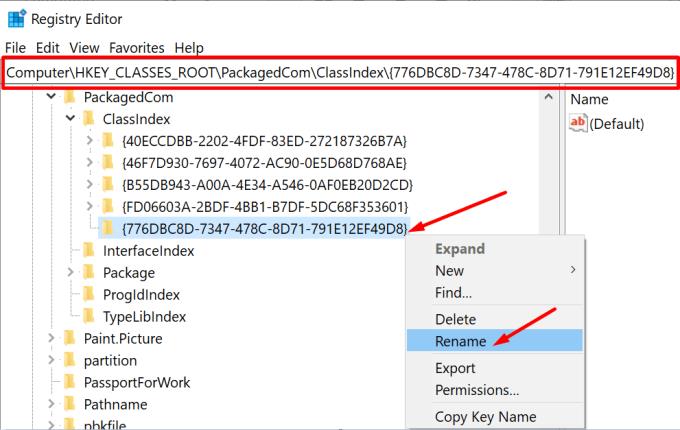
Zdaj spremenite ime ključa v -{776DBC8D-7347-478C-8D71-791E12EF49D8}. Uporabite spremembe in zaprite urejevalnik registra.
Če preprosto dodate znak minus pred imenom ključa, bi morali iz kontekstnega menija File Explorerja odstraniti možnost »Skupna raba s Skypeom«.
⇒ Pomembna opomba : Skype bo obnovil ključ na privzete nastavitve vsakič, ko boste namestili novo različico aplikacije. Z drugimi besedami, te korake boste morali ponoviti po vsaki posodobitvi Skypa.
Poleg tega, če želite odstraniti »Skupna raba s Skypeom« iz namizne aplikacije, sledite spodnjim korakom.
Znova zaženite urejevalnik registra.
Nato se pomaknite do naslednjega ključa:
HKEY_CLASSES_ROOT\*\shell\ShareWithSkype .
Z desno tipko miške kliknite v desnem podoknu, ustvarite nov ključ DWORD in ga poimenujte ProgrammaticAccessOnly . Polje s podatki o vrednosti pustite prazno.
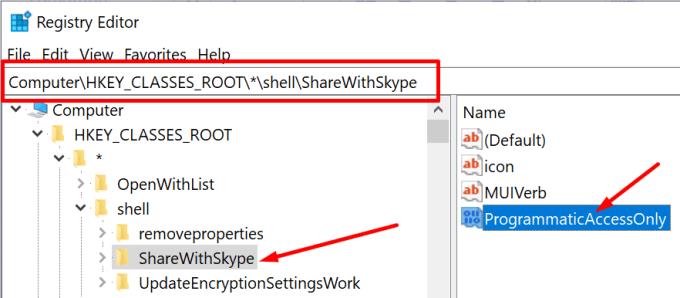
Drugi uporabniki so to težavo odpravili, potem ko so iz registra izbrisali ključ ShareWithSkype.
Zaženite urejevalnik registra in se pomaknite do HKEY_CLASSES_ROOT\*\shell\ShareWithSkype .
Nato z desno tipko miške kliknite ključ ShareWithSkype in ga izbrišite.
Ta metoda bi morala preživeti posodobitve in ponovne namestitve Skypa.
⇒ Opomba : nekateri uporabniki bodo morda morali slediti drugi poti, da bi našli to možnost. Pomaknite se na HKEY_LOCAL_MACHINE\SOFTWARE\Classes\PackagedCom\Package\Microsoft.SkypeApp_15.61.87.0_x86__kzf8qxf38zg5c\Class\{776DBC8D-7347-4718C-E.D.C. Izbrišite pot DLL.
Če uporabljate Windows 10 različice 2004 in novejše, lahko uporabite tudi ukazni poziv, da onemogočite skupno rabo s Skypeom.
Zaženite ukazni poziv s skrbniškimi pravicami in vnesite ta ukaz: REG ADD “HKLM\SOFTWARE\Microsoft\Windows\CurrentVersion\Shell Extensions\Blocked” /v {776DBC8D-7347-478C-8D71-791E12EF49D8}
Pritisnite Enter in znova zaženite File Explorer.
Zaženite urejevalnik registra in se pomaknite do HKEY_LOCAL_MACHINE\SOFTWARE\Microsoft\Windows\CurrentVersion\Shell Extensions\Blocked .
Nato z desno tipko miške kliknite v desnem podoknu in izberite Novo → Vrednost niza .
Poimenujte novi REG_SZ {776DBC8D-7347-478C-8D71-791E12EF49D8} .
Dvokliknite na ključ in dodajte Skype v polje Vrednost.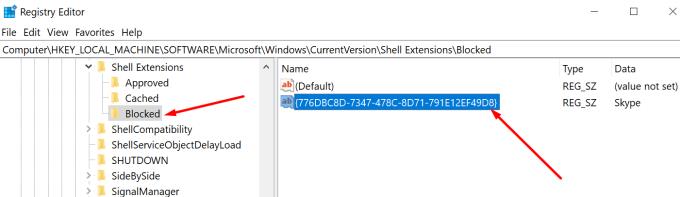
Znova zaženite File Explorer. Če je možnost še vedno vidna v kontekstnem meniju, znova zaženite računalnik.
Dodajanje te možnosti na seznam blokiranih dejanj bi moralo trajno rešiti težavo.
Easy Context Menu je lahek program, ki vam omogoča prilagajanje kontekstnega menija sistema Windows 10. Dodajate in odstranite lahko različne možnosti, vključno s skupno rabo s Skypeom.
Najprej morate prenesti Easy Context Menu iz Sorduma.
Nato zaženite program in pritisnite Ctrl + X, da odprete orodje za čiščenje kontekstnega menija.
Izberite vrstico ShareWithSkype in jo izbrišite.
Če v resnici ne uporabljate Skypea in se zanašate na druga orodja za takojšnje sporočanje in videosestanke, lahko preprosto odstranite aplikacijo. Zaženite nadzorno ploščo , izberite Odstrani program , kliknite Skype in nato pritisnite gumb Odstrani .
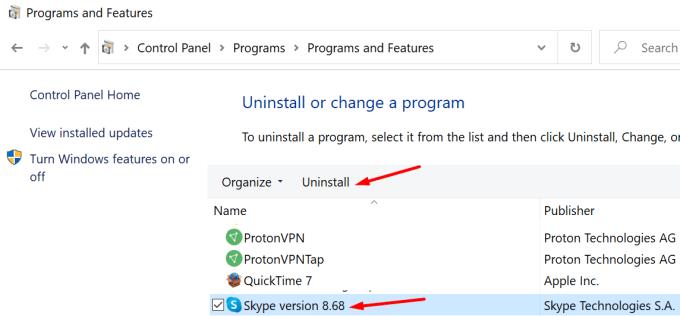
Ko odstranite aplikacijo Skype, bo iz kontekstnega menija izginila tudi možnost Share With Skype.
Če Skypea ne uporabljate prepogosto, je najhitrejši način za odstranitev možnosti kontekstnega menija Skupna raba s Skypeom tako, da odstranite aplikacijo. Če pa želite obdržati aplikacijo in odstraniti samo možnost iz menija, boste morali prilagoditi svoj register.
Resnično nas zanima, katera od zgornjih rešitev je delovala za vas. Sporočite nam v spodnjih komentarjih.
Ugotovite, kako lahko enostavno in hitro vklopite temni način za Skype na računalniku Windows 11 v manj kot eni minuti.
Zakaj izbrati Slack in ne Skype? Slack zagotavlja manj komunikacijskih motenj v vašem timskem prostoru in vam omogoča pravočasen dostop do pravih informacij.
Če iščete spletno kamero za uporabo v računalniku, lahko Xbox Kinect uporabite kot spletno kamero v sistemu Windows 10. Ko naredite Kinect spletno kamero v sistemu Windows
Zamegljevanje ozadja Skype med videoklici je ključnega pomena za ohranjanje poslovne podobe. Evo, kako to storiti.
Če je vaša povezava nestabilna ali so vaše namestitvene datoteke Office poškodovane, ne boste mogli dati svojega zaslona v skupno rabo v Skypu.
Nenehno prekinitev in ponovna povezava Skypea pomeni, da vaša omrežna povezava ni stabilna ali pa nimate dovolj pasovne širine.
Hitro ustvarite anketo Skype, da končate vsako razpravo. Poglejte, kako enostavno jih je ustvariti.
Če želite izklopiti samodejno popravljanje v Skypeu za mobilne naprave, morate onemogočiti to funkcijo v napravi Android.
Če se Skype za podjetja ne uspe povezati s spletnimi storitvami Exchange, vas lahko aplikacija nenehno poziva, da vnesete svoje poverilnice.
Ena najboljših funkcij Skypa je možnost skupne rabe zaslonov med klicem. Tudi to je neverjetno enostavno in evo kako. Najprej morate biti na klicu
V tem priročniku vam pokažem, kako lahko klepetate s Skypeom v Office Online
Zastarele različice Skypea ali poškodovani podatki aplikacije Skype lahko prisilijo, da vas aplikacija nenehno odjavlja. Posodobite aplikacijo, da odpravite težavo.
Če so videoposnetki Skype na vašem računalniku črno-beli, preverite spletno kamero in nastavitve Skypa. Nato posodobite aplikacijo.
Ker prakticiramo socialno distanciranje in delo na daljavo, se je težko odločiti, ali ste oblečeni prav za priložnostni video klepet s prijatelji ali za video konferenco s kolegi ...
Z zaklepanjem brez primere, ki zakriva ulice v tišini, so aplikacije za video klice in konference nujna potreba. Od zaupanja vrednih izvajalcev, kot sta WhatsApp in Skype, do na novo nastalih…
Številni uporabniki Skypa, ki niso prejeli nobene zahteve za stik v namizni aplikaciji, so obvestila dejansko našli v Skypeu za mobilne naprave.
Ta rdeči klicaj, ki ga vidite v oknu za klepet, pomeni, da Skype ni mogel dostaviti vaših sporočil. To je običajno posledica težav z internetom.
Če se poskušate prijaviti v Skype za podjetja, vendar se prikaže napaka, ki pravi, da naslov ni veljaven, je ta vodnik za vas.
Če Skype samodejno sprejme klic uporabnikov, onemogočite možnost Samodejni odgovor na klic in posodobite aplikacijo.
Če mora Skype tekmovati z drugimi aplikacijami za sistemske vire, bi to lahko povzročilo visoko porabo CPU. Zaprite nepotrebne aplikacije in znova zaženite Skype.
Obstaja veliko razlogov, zakaj se vaš prenosnik ne more povezati z omrežjem WiFi, zato obstaja veliko načinov za odpravo napake. Če se vaš prenosnik ne more povezati z omrežjem WiFi, lahko poskusite to težavo odpraviti na naslednje načine.
Po ustvarjanju zagonskega USB-ja za namestitev sistema Windows morajo uporabniki preveriti delovanje zagonskega USB-ja, da vidijo, ali je bil zagon uspešno ustvarjen ali ne.
Več brezplačnih orodij lahko predvidi okvare pogona, še preden se zgodijo, kar vam da čas za varnostno kopiranje podatkov in pravočasno zamenjavo pogona.
S pravimi orodji lahko skenirate svoj sistem in odstranite vohunsko programsko opremo, oglaševalsko programsko opremo in druge zlonamerne programe, ki se morda skrivajo v vašem sistemu.
Ko se računalnik, mobilna naprava ali tiskalnik poskuša povezati z računalnikom z operacijskim sistemom Microsoft Windows prek omrežja, se lahko na primer prikaže sporočilo o napaki »omrežne poti ni bilo mogoče najti – napaka 0x80070035«.
Modri zaslon smrti (BSOD) je pogosta in ne nova napaka v sistemu Windows, ki se pojavi, ko v računalniku pride do resne sistemske napake.
Namesto ročnega in neposrednega dostopa v sistemu Windows jih lahko za hitrejši dostop nadomestimo z razpoložljivimi ukazi CMD.
Po neštetih urah uporabe prenosnika in namiznih zvočnikov na fakulteti mnogi ljudje odkrijejo, da lahko z nekaj pametnimi nadgradnjami svoj utesnjen študentski prostor spremenijo v vrhunsko središče za pretakanje glasbe, ne da bi pri tem izpraznili denarnico.
Iz sistema Windows 11 bo Internet Explorer odstranjen. V tem članku vas bo WebTech360 vodil po uporabi Internet Explorerja v sistemu Windows 11.
Sledilna ploščica prenosnika ni namenjena le kazanju, klikanju in povečevanju. Pravokotna površina podpira tudi kretnje, ki omogočajo preklapljanje med aplikacijami, nadzor predvajanja medijev, upravljanje datotek in celo ogled obvestil.



























